Kuinka piilottaa julkaisujen julkaisupäivä Webnodessa?
Ohjeessa Kuinka piilottaa ostoskori Webnoden verkkokaupassa? Olen näyttänyt sinulle, kuinka helppoa on “piilottaa” jotain Webnodessa.
Tässä nopeassa opetusohjelmassa opit poistamaan päivämäärä helposti Webnoden blogisi artikkelista.
Webnoden “Blogi”-toiminto on loistava ominaisuus, jonka avulla voit luoda blogitekstejä verkkosivustolle ja näyttää ne sitten mukavassa artikkeli luettelossa.
Sain Webnoden ilmaisesta tuesta kysymyksen, onko artikkelin julkaisupäivämäärä mahdollista piilottaa Webnodessa.
Kyllä se on mahdollista – se voidaan asettaa valmiilla koodilla, joka poistaa päivämäärän artikkelista ja artikkeli luettelosta.
Tehdään se!
Demosivusto, josta on poistettu julkaisujen julkaisupäivämäärä:
Yksinkertainen opetusohjelma: Kuinka poistaa päivämäärä Webnoden artikkelista?
1. Päivämäärän poistaminen kirjoituksesta ja kirjoitus luettelosta on helppoa – tilaa vain uutiskirjeeni ja saat valmiiksi valmistetun koodin, jonka lisäät verkkosivustollesi ja poistat siten päivämäärän verkkosivuston julkaistusta versiosta.
Ensimmäinen askel on siis hankkia tämä koodi. Tilaa uutiskirjeeni saadaksesi koodin:
2.Kirjaudu sisään web-muokkausohjelmaan Webnodessa ja liitä valmiiksi valmistettu koodi verkkosivustollesi.
Voit valita kahdesta vaihtoehdosta koodin liittämiseen – valitse seuraavista vaihtoehdoista riippuen siitä, minkä Premium-paketin olet maksanut Webnodella:
1. Olen ostanut Premium-paketin Standard, Profi tai Business
Jos olet ostanut Standard-, Profi- tai Business Premium -palvelut Webnodesta, voit liittää koodin sivuston kaikille sivuille yhdellä liittämällä.
Klikkaa editorin yläreunassa “Asetukset” – “Kotisivun asetukset” – “Kotisivun ylä- ja alatunniste” – “Mukautettu HTML ylätunnistekoodi“.
Hienoa – nyt olet valmis – julkaisujen julkaisupäivämäärä poistetaan verkkosivuston JULKISESTA versiosta.
2. Minulla on ilmainen verkkosivusto tai olen ostanut Limitedin tai Premium Mini-paketin.
Jos sinulla on ilmainen versio luotu verkkosivusto tai olet ostanut Limited/Premium Mini-paketin, sinun on lisättävä koodi kunkin sivun otsikkoon erikseen.
1. Liitä koodi jokaiselle verkkosivuston sivulle, jolle olet lisännyt artikkeliluettelon + liitä koodi jokaiseen artikkeliin suoraan artikkelin sisältöön.
Käytä “+” ja “HTML” -toimintoa:
Hienoa, olen iloinen, että lopetit lukemisen, ja toivon, että pystyit poistamaan Webnode-viestien päivämäärän.
Jos koodi ei toimi sinulle, kirjoita minulle kommentti tai viesti ja lähetä minulle projektisi nimi Webnodessa. Katson ja muokkaan koodiasi tarvittaessa.
Toivotan sinulle onnea liiketoimintaasi ja paljon hauskaa parhaan verkkosivuston rakentajan – WEBNODEn – kanssa.
Lisää mahtavia oppaita

Kuinka luon oman kartan (nuppineulat kartalla)
Haluatko lisätä Webnode-sivuillesi kartan omien pisteiden kanssa? Ohjeessa ”Kuinka asetan Google kartan Webnodella oikein” näytin teille kuinka kartta lisätään Google My Maps -palvelun avulla. Tässä ohjeessa näytetään, kuinka luodaan rajoittamattomien...

Kuinka luon ammattimaisen sähköpostin allekirjoituksen helposti ja ILMAISEKSI
Haluatko luoda oman sähköpostin allekirjoituksen? (Gmail, Webmail, Outlook jne.) Sähköpostin allekirjoitus on väistämätön osa asiakkaan ja yrittäjän välistä nykyaikaista viestintää. Yrityssähköposti lisää uskottavuutta potentiaalisen asiakkaan silmissä. Luo...

Kuinka piilotan ostoskorin Webnoden verkkokaupasta
Kuinka piilotan ostoskorin Webnoden verkkokaupasta?Onko sinulla verkkokauppa Webnodella ja haluaisit piilottaa ostoskorin valikosta ja samalla ”Lisää ostoskoriin” -painikkeen, jotta voisit hyödyntää verkkokaupan ominaisuuksia kuten tuotteiden lisäämistä, mutta käyttää...

Kuinka yhdistän Facebook Messengerin sivustoon Webnodella?
Haluatko yhdistää Facebook Messengerin sivustoon Webnodella ja näin saada “online-chatin“ sivustolle täysin ilmaiseksi? Helppo ohje Webnoden sivuston ja Facebook Messenger yhdistämiseen Facebook Messenger on loistava valinta keskusteluun kävijoiden kanssa...

Kuinka yhdistän Webnode-sähköpostitilin Gmail-sähköpostiohjelmaan
Haluatko liittää Webnode-sähköpostin Gmail.com:iin ja asettaa Gmailin sähköpostiohjelmaksi? Lähetä ja vastaanota viestejä Webnode-tililtäsi Gmailiin. Oppaassa Kuinka luon ammattilisen sähköpostin allekirjoituksen? Helposti ja ILMAISEKSI näytin teille...
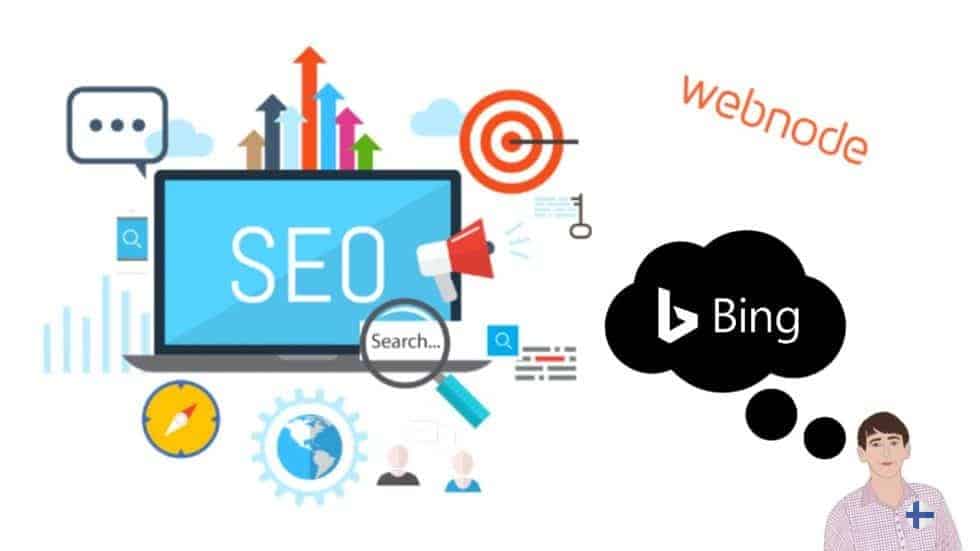
Kuinka lisään sivuni Bing.com-hakukoneeseen
Etsitkö tapaa, kuinka voisit lisätä sivusi Bing.com-hakukoneeseen? Jatka lukemista! Ohje “Kuinka lisään www-sivun Google-hakukoneeseen” kuvaili, kuinka yhdistät sivusi Googleen. Nyt katsotaan tarkemmin Bing.com-hakukonetta. Bing.com on toiseksi käytetyin...

Kuinka lisään sosiaalisten medioiden (FB ja Instagram) ikonit Webnode-sivun yläosaan
Haluatko lisätä sosiaalisten medioiden ikonit Webnode-sivusi yläosaan? Ohjeissa Kuinka yhdistän kotisivuni Facebookiin ja Kuinka yhdistän kotisivuni Instagramiin puhuttiin siitä, kuinka voidaan sivuihin yhdistää eri tavoilla sos. mediat Facebook a Instagram....
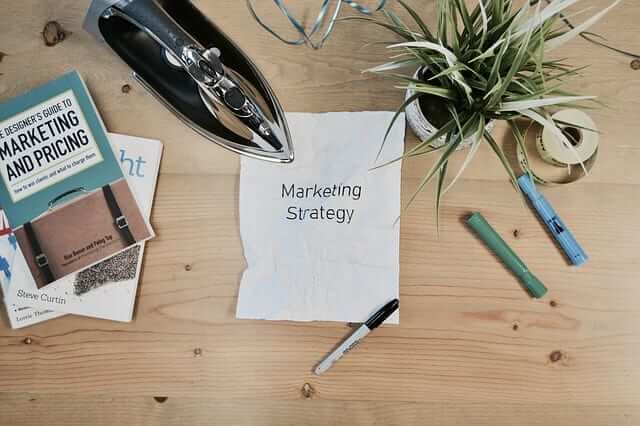
Kuinka lisään Webnodella konversiokoodin
Mietitkö, kuinka voisit lisätä Webnode-sivuillesi konversiokoodin esim. Adwordsista? Lue lisää! Mikä konversio on? Yksinkertaisesti sanottu: Konversio on jotain, mitä haluat vierailijasi tekevän (lomakkeen täyttäminen, tuotteen osto jne.). Konversio on...

Kuinka lisään Webnode-sivuille kielen vaihtamisen sivun yläosaan?
Wpromotions.eu VINKKI: Lisäpaanelin lisääminen WEBNODE-verkkosivustolle (yhteystiedot ja sosiaaliset kuvakkeet) Haluatko vaihtaa Webnode-sivuilla kielten vaihdon sijainnin? Tämä opas kertoo, kuinka toimii Webnode-sivujen monikielinen versio. Opas näyttää...
Oliko tästä oppaasta apua?
Lähetä se ystävillesi 🙂
- Webnode kokemuksia - 1.1.2023
- Kuinka nimetä “Lisää ostoskoriin” -painike uudelleen Webnode-verkkokaupassa - 30.5.2022
- Tarvitsetko tehokkaan ajanvarausjärjestelmän? - 28.2.2022






















